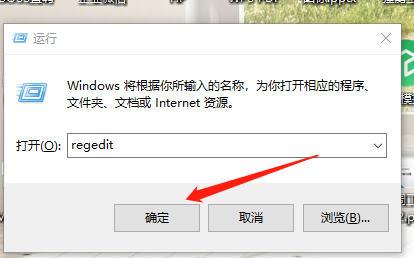简介:
在科技飞速发展的今天,个人电脑的操作系统成为了用户体验的核心要素之一。Windows 10,作为微软近年来备受欢迎的操作系统,以其稳定性、易用性和适应力赢得了广大用户的喜爱。然而,对于一些新手用户而言,如何迅速获取并安装这款操作系统仍然是一个难题。本文将以《Win10下载官网教程:2024年快速获取窗口操作系统秘诀》为题,为大家详细介绍如何从官网下载并安装Windows 10,提供实用的技巧与方法。

工具原料:
系统版本:Windows 10 2024版
品牌型号:Dell XPS 13(2023款),Apple Macbook Air M2(2023款)
软件版本:Microsoft Edge 115及以上,Google Chrome 116及以上
一、从官网下载Windows 10的准备工作
在正式下载Windows 10之前,我们需要进行一些准备工作,确保下载和安装过程顺利进行。
1、确认电脑或设备的最低系统要求:Windows 10虽然适应性强,但还是有一些最低的硬件要求。确保你的设备至少有1 GHz的处理器,1 GB的RAM(32位系统)或2 GB的RAM(64位系统),并且至少拥有16 GB的硬盘空间。
2、备份重要数据:虽然安装操作系统在正常情况下不会影响个人数据,但为了保险起见,建议你提前备份重要文件到外部硬盘或云端。
3、确保网络环境稳定:下载Windows 10需要连接互联网,推荐使用有线网络或高速Wi-Fi,以减少因断网导致的下载中断问题。
二、详细下载过程指南
接下来是具体的下载和安装步骤,这些步骤将帮助用户轻松完成系统安装。
1、访问微软官方网站:通过Microsoft Edge或Google Chrome等现代浏览器,访问微软官方网站。在官网首页,点击“下载Windows 10”选项。
Win10安全模式如何进入?详细步骤轻松解决电脑疑难问题
Win10安全模式是解决系统故障的重要工具,通过加载最少的驱动和服务运行,有助于排查并修复启动问题。了解如何进入Win10安全模式,可以有效提升系统维护和故障排除技能。
2、选择版本:在下载页面上,根据需要选择适合你的Windows 10版本。微软常常提供多个版本如“家庭版”、“专业版”等,选择时请根据自身需求。
3、下载工具:在页面的指导下,下载Windows 10下载工具(也称之为Media Creation Tool)。下载完成后,运行该工具。
4、创建安装介质:使用创建的介质工具,可以选择立即升级当前的PC,或者创建USB或ISO文件以备后续使用。这对于希望在多台设备上部署Windows 10的用户尤为有用。
三、Windows 10安装指南
下载好安装文件后,接下来的任务是顺利安装Windows 10系统。
1、启动安装程序:插入USB安装盘或使用ISO文件来启动计算机。通常情况下,你需要修改BIOS设置以更改启动顺序,使其从USB或DVD启动。
2、选择语言和其他偏好:开始安装时,系统会提示您选择语言、时间格式等。根据个人习惯进行设置。
3、输入产品密钥:根据购买渠道,可能需要在此步骤输入产品密钥。如果没有,可以选择跳过。
4、自定义安装设置:选择“自定义安装”,这将允许你对安装进行更多控制,例如选择磁盘分区等。
5、等待安装完成:Windows 10的安装过程可能需要一些时间,待系统重启后进入初始设置界面,按照要求完成设置即可开始使用。
内容延伸:
Windows 10不仅在个人电脑上应用广泛,在企业级应用上也显示出其强大的功能集成能力。特别是其安全性和多任务处理能力,为各类应用提供了一个稳定的平台。此外,微软不断进行的更新和迭代,也为用户提供了更多的功能和更好的用户体验。
对于在使用其他操作系统的用户,如苹果的MacOS用户,他们可能担心从Mac过渡到Windows的兼容性问题。实际上,得益于虚拟机和其他兼容性软件,跨平台协作已比以往更加无缝。
关于操作系统的科技发展史,从最初的MS-DOS到今日的Windows 10,微软发展历史长达数十年,Bill Gates等重要人物的创新贡献,使这套系统不断进化,以应对技术不断发展的需求。
总结:
通过这篇文章,科技爱好者和新手用户可以系统性地了解如何从微软官网快速下载并安装Windows 10操作系统。无论是准备工作还是实际安装指南,本文都提供了详细易懂的步骤说明。此外,借助内容延伸部分的介绍,读者也可更深入地理解Windows操作系统在21世纪的影响力及其未来发展趋势。
以上就是电脑技术教程《Win10下载官网教程:2024年快速获取窗口操作系统秘诀》的全部内容,由下载火资源网整理发布,关注我们每日分享Win12、win11、win10、win7、Win XP等系统使用技巧!新手如何用U盘快速完成w10重装系统全过程解析
重装Windows 10系统不仅能解决各种常见故障,还能提升设备性能。通过简洁明了的步骤指南,用户可快速完成w10重装系统,使其电脑焕然一新,同时确保重要数据的安全备份,提高计算体验。